這個系列是 AZ 104 的線上課程裡面所規劃的 Lab 用圖文方式呈現出要如何完成
這個 Lab 的主要目的是讓學生熟悉如何使用 Azure Portal 去做資源管理
在這個 Lab 裡面總共有 3 個任務:
- 任務 1:建立Resource Group並將資源部署到Resource Group
- 任務 2:在Resource Group之間移動資源
- 任務 3:實現和測試資源鎖
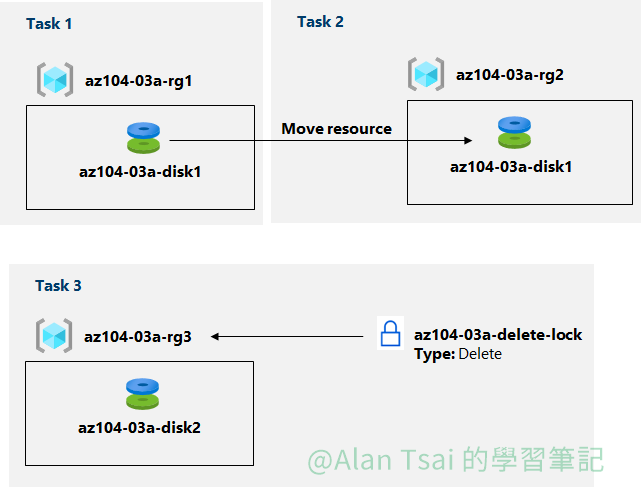
任務 1:建立Resource Group並將資源部署到Resource Group
登錄到 Azure Portal
在 Azure Portal中,搜索並選擇 **Disks,**並且按下 Create 的選項
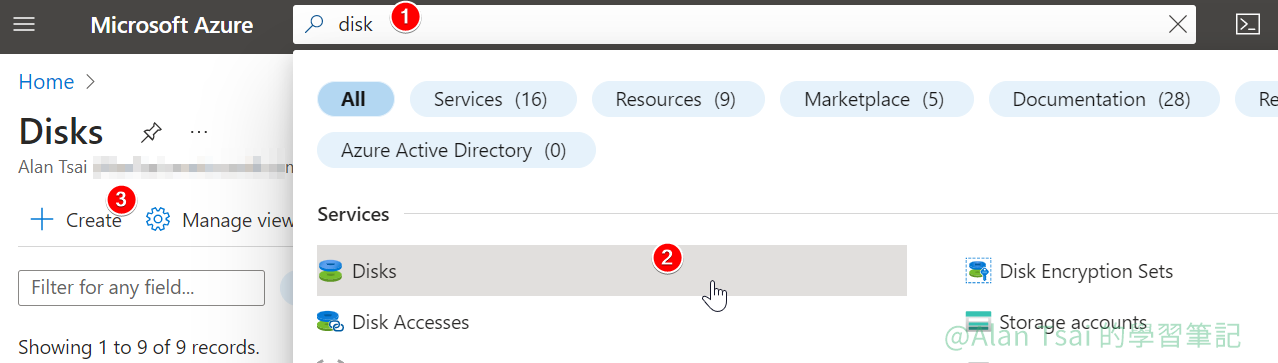
設定 Resource group 以及 Disk name
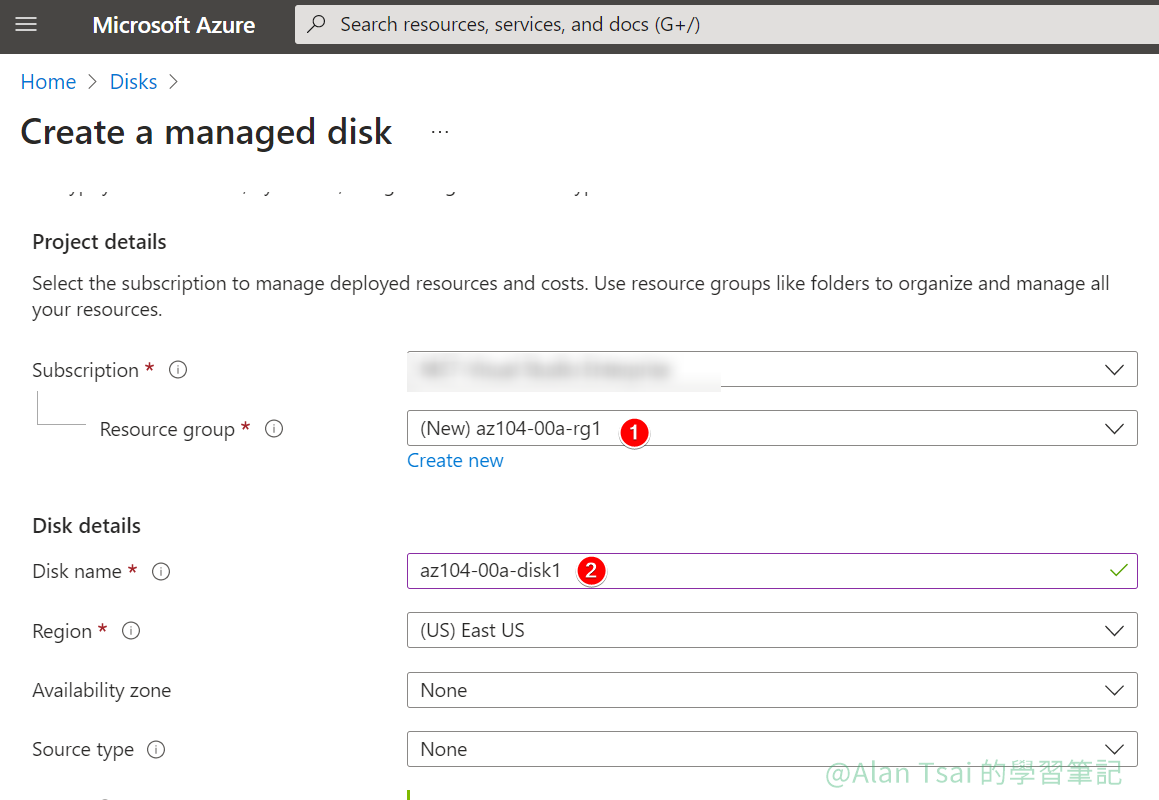
調整 Disk 規格 Standard HDD 和 32 GiB
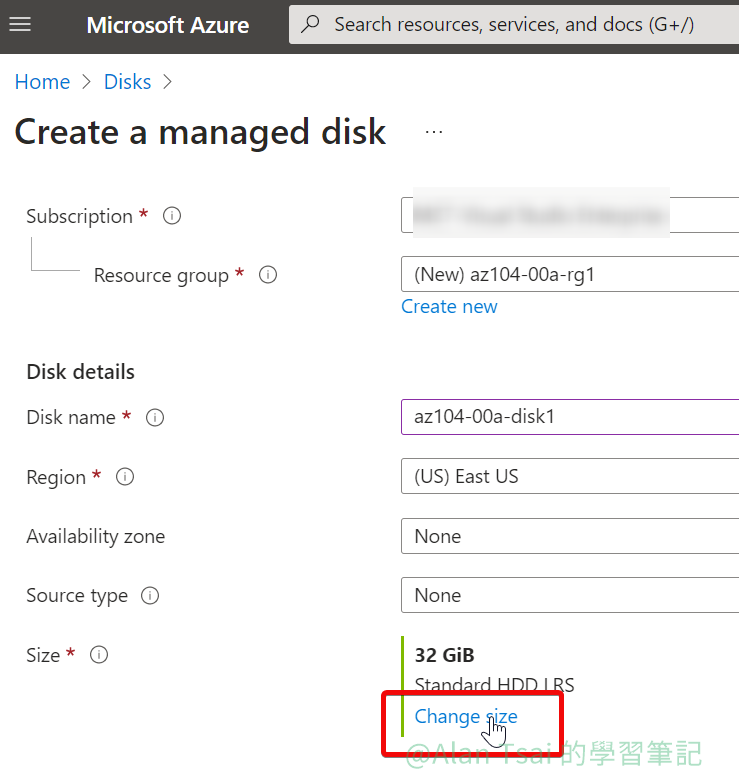
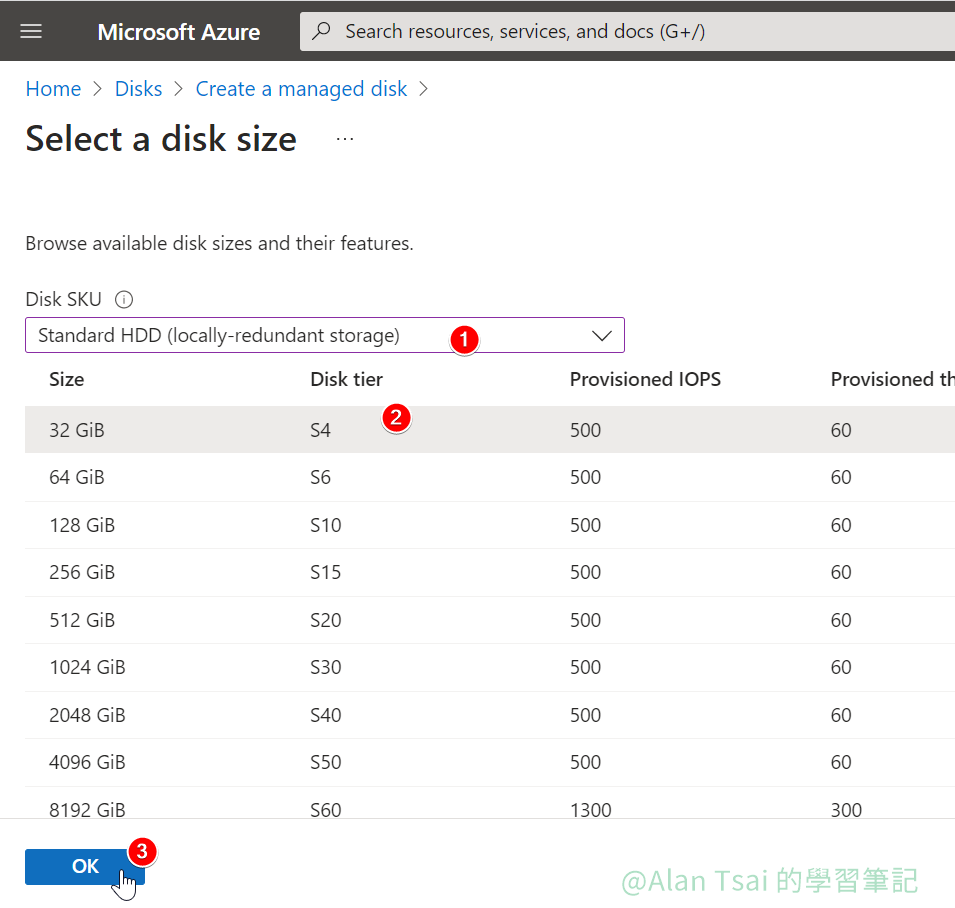
單擊 Review + Create,然後單擊 Create。
備注: 等待磁盤建立完成。所需時間應該不超過一分鐘。
任務 2:在Resource Group之間移動資源
把上個任務移動到新的 Resource Group
進入 Resource Group
找到
az104-00a-rg1 這個 Resource Group
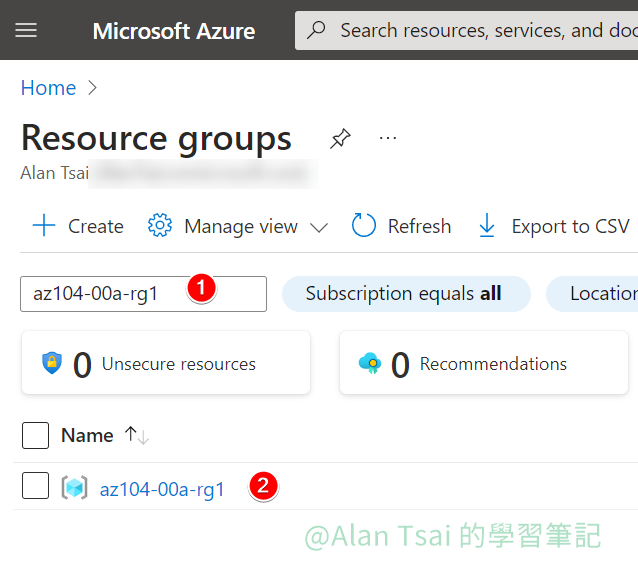
進入 Resource Group 並且勾選要移動的資源
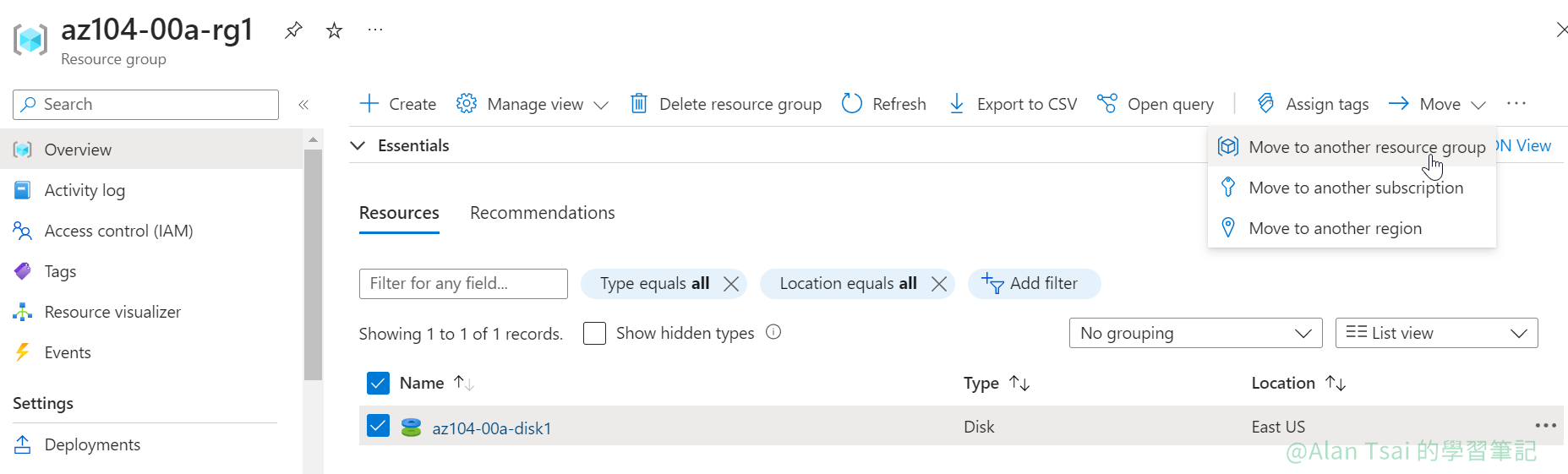
在移動的畫面,選擇建立新的
az104-00a-rg2 的 Resource Group
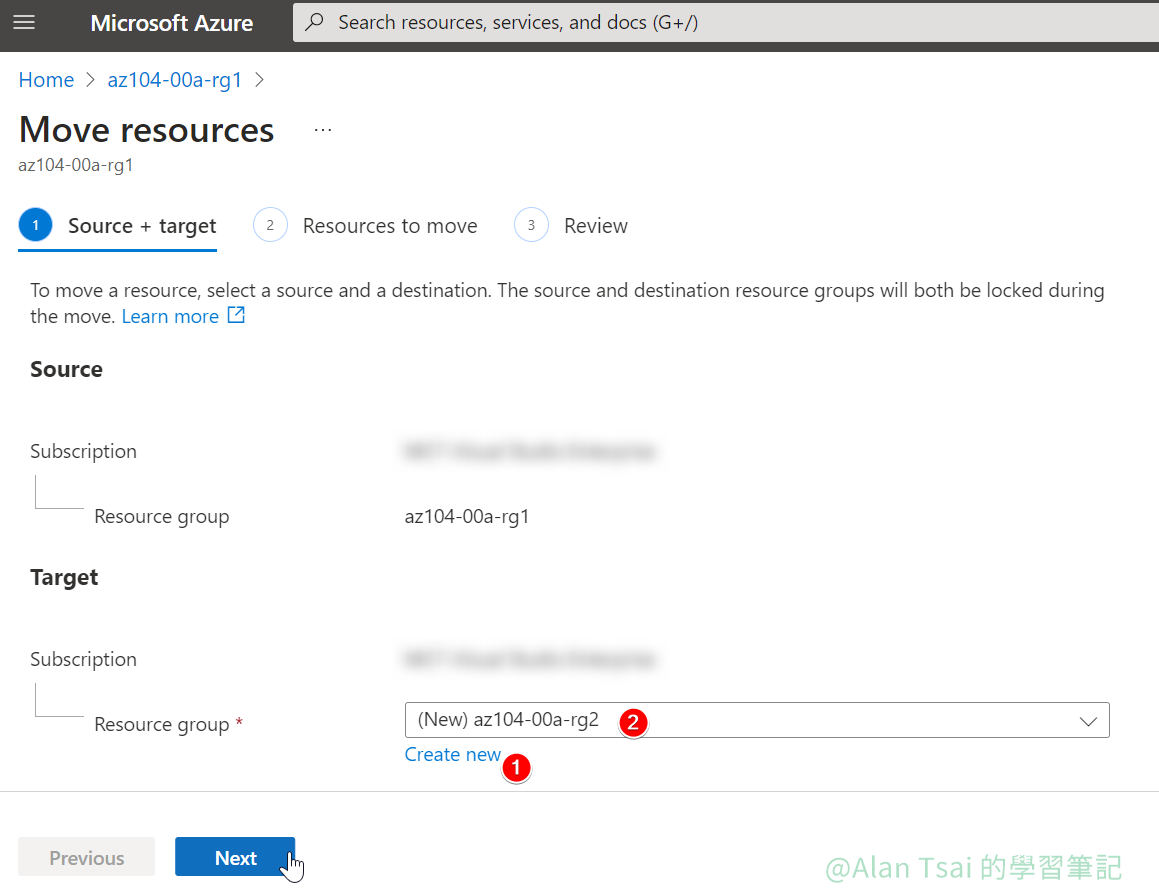
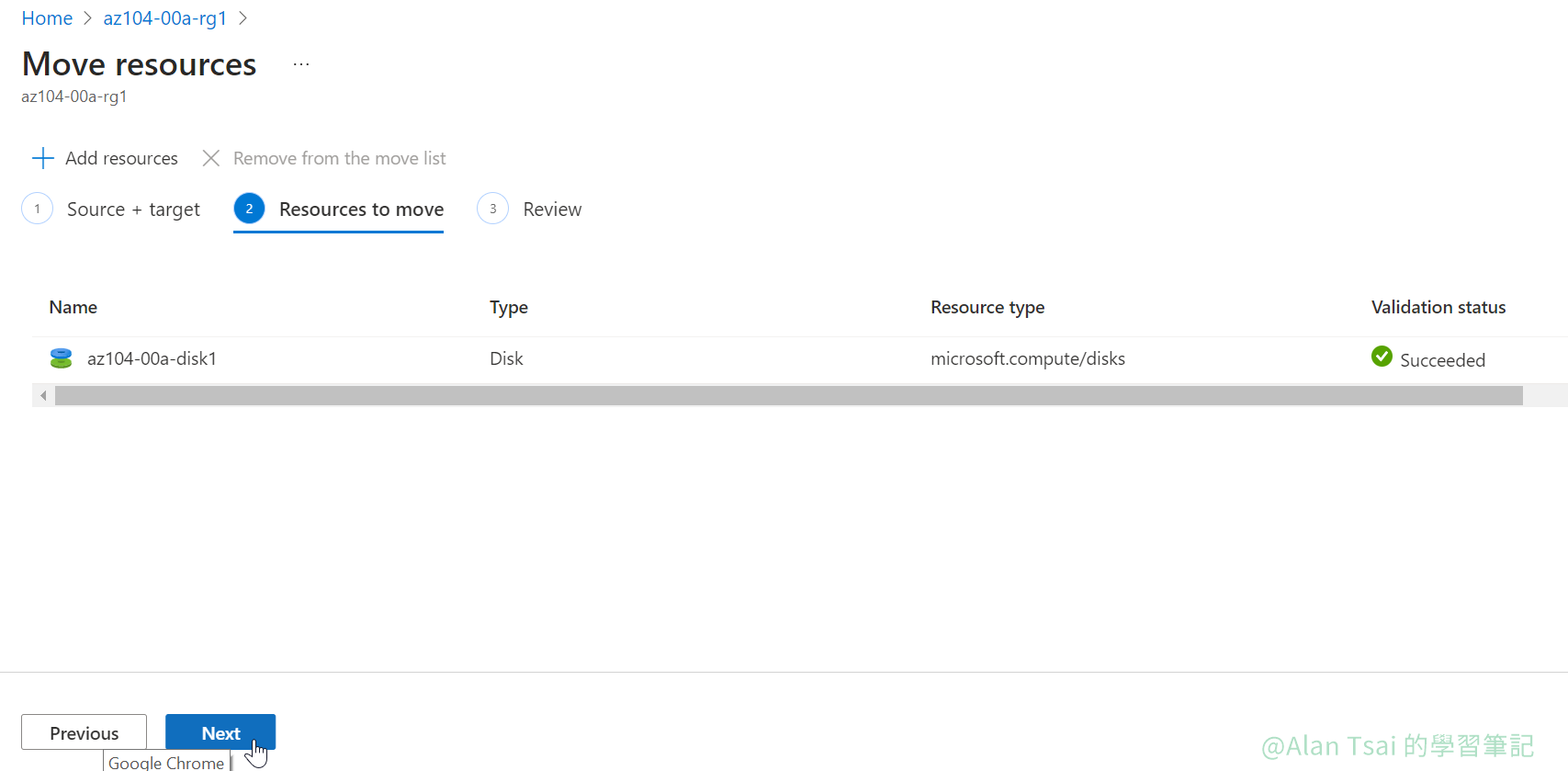
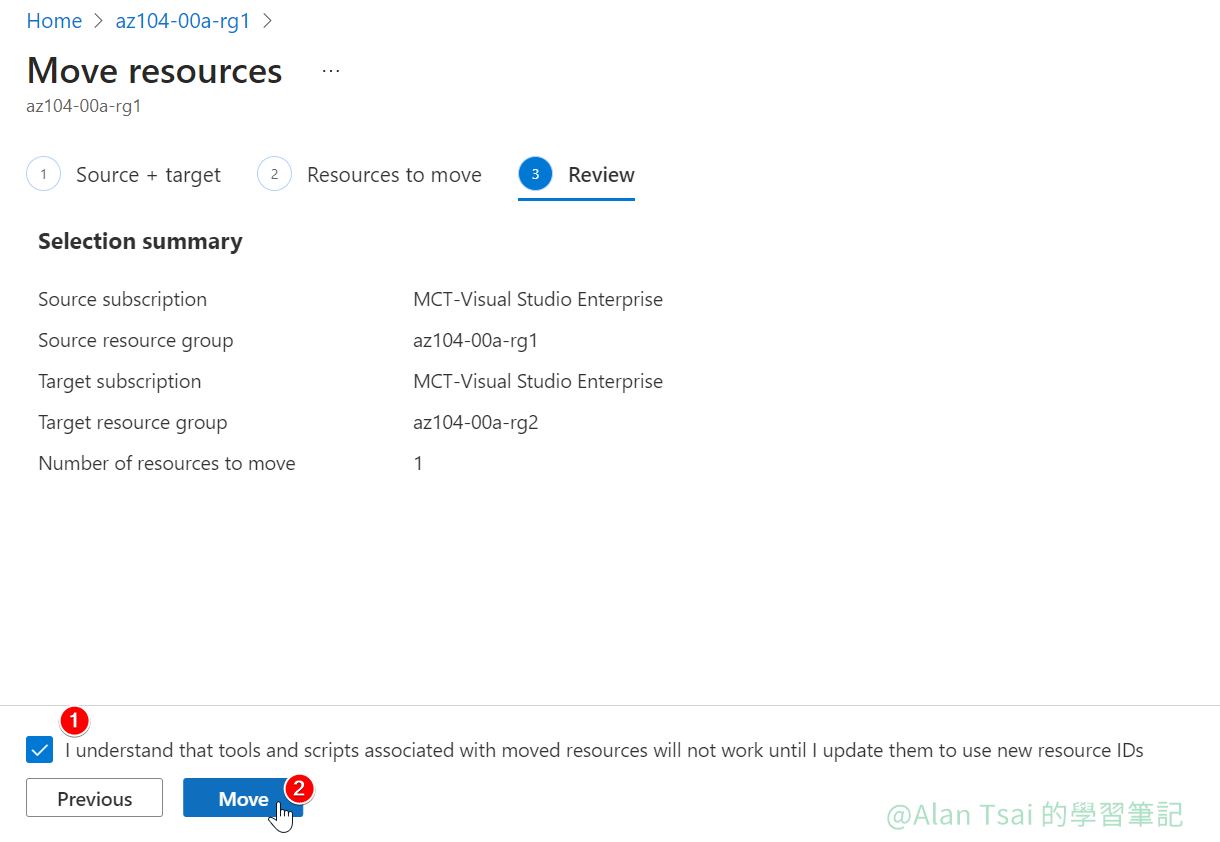
任務 3:實現和測試資源鎖
1~4 步重複任務 1 的內容,不過這次建立的:
- Resource Group = az104-00a-rg3
- Disk name = az104-00a-disk2
5~6 步接下來是要加入 Resource Lock
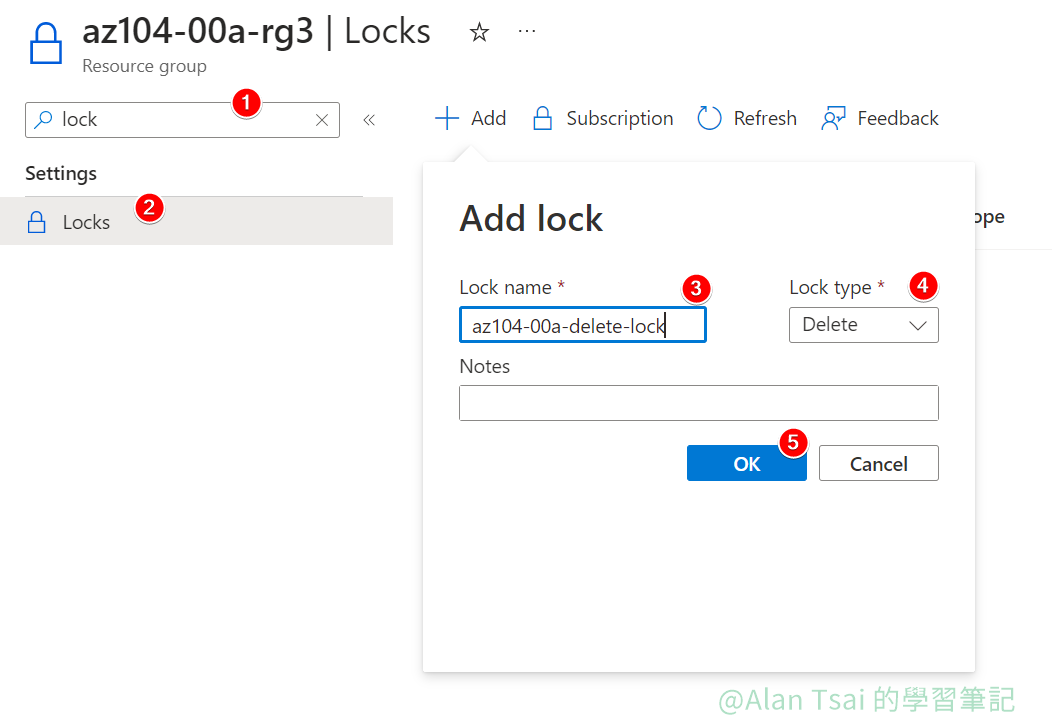
7~9 步接下來是要驗證鎖有效果
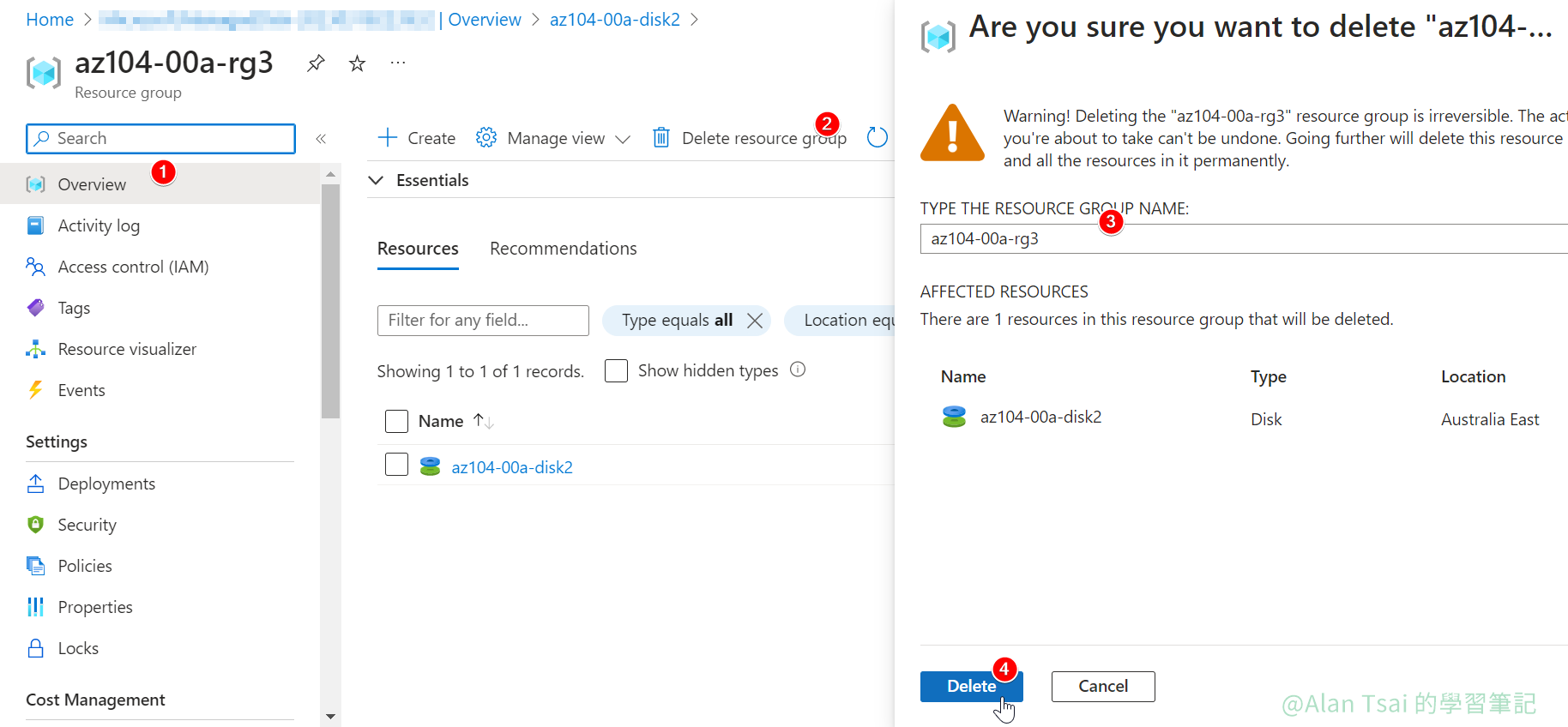
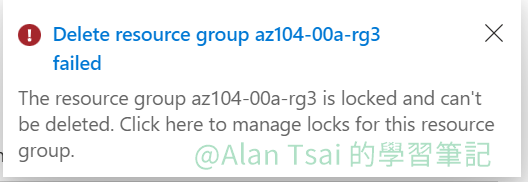
10~11 步是嘗試調整 Disk 規格
由於我們不是用 Read-Only Lock,所以預期是可以被異動
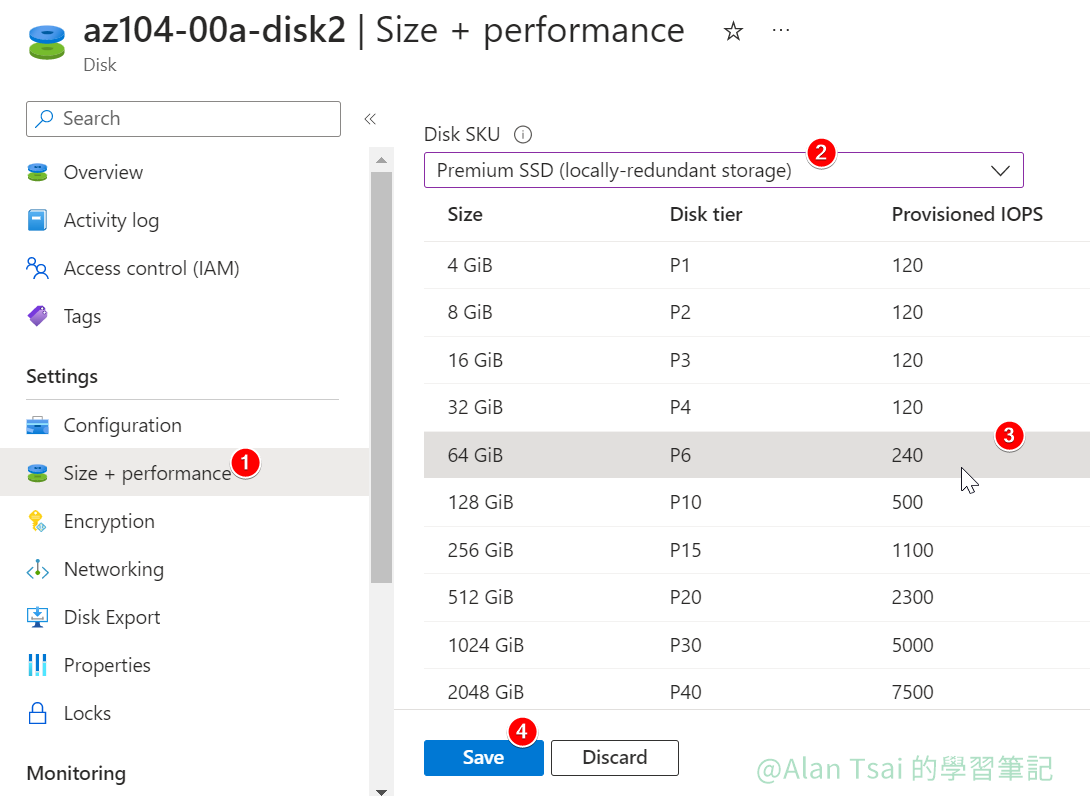
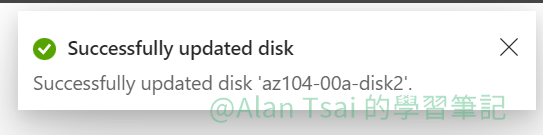







_1477.png)
_1485.png)
_1486.png)